जब मैं पहली बार इस मैक ऐप पर आया था, तो यह साहसपूर्वक Google संगीत नाम और लोगो का उपयोग कर रहा था, जिसने मुझे विश्वास दिलाया कि Google के वकील इसे एक ऑडियंस खोजने से पहले पा लेंगे। अब, ऐसा प्रतीत होता है कि मैक ओएस एक्स के लिए यह स्टैंडअलोन डेस्कटॉप ऐप लंबी दौड़ के लिए हो सकता है। डेवलपर ने ऐप के नाम को रेडिएंट प्लेयर में बदलकर (या संभवत: उसने ऐसा पत्र प्राप्त करने के बाद परिवर्तन किया है) एक मुट्ठी भर उपयोगी सुविधाओं को जोड़कर Google की कानूनी टीम से एक संघर्ष विराम पत्र प्राप्त करने की अपनी बाधाओं को बहुत कम कर दिया है। चलो देखते हैं।

रेडिएंट प्लेयर GitHub पर डाउनलोड के लिए उपलब्ध है। इसे स्थापित करने के बाद, आप Google Music के वेब प्लेयर के समान लेआउट का सामना करेंगे। मूल रूप से, यह वेब प्लेयर है जिसे Google म्यूजिक लोगो हटा दिया गया है।
तो, बस वेब ऐप का उपयोग करने के बजाय रेडिएंट प्लेयर ऐप को स्थापित करने से क्यों परेशान होते हैं? कुछ कारण, अर्थात् मीडिया कुंजी के लिए समर्थन, जो ऐप के पिछले संस्करण में पेश की गई सुविधा थी। अपडेटेड, बदला हुआ ऐप भी एक मिनी प्लेयर, स्वाइप जेस्चर के लिए सपोर्ट और लास्ट.फ एम स्क्रैब्लिंग का परिचय देता है।
Google Music वेब ऐप के साथ, आप Google Music टैब को खोले बिना खिलाड़ी को ट्रैक या स्किप नहीं कर सकते हैं और फिर प्लेयर के निचले भाग में उपयुक्त बटन पर क्लिक कर सकते हैं। रेडिएंट प्लेयर के साथ, आप ऐप को पृष्ठभूमि में रख सकते हैं और मीडिया कुंजियों का उपयोग करके कार्रवाई को नियंत्रित कर सकते हैं - अपने मैक के कीबोर्ड के शीर्ष पर बैकवर्ड, प्ले / पॉज़ करें, आगे छोड़ें - छोड़ें।
मीडिया नियंत्रण कुंजी के साथ स्वाइप जेस्चर को भ्रमित न करें। आप अपने मैकबुक के ट्रैकपैड का उपयोग पटरियों को छोड़ने के लिए नहीं, बल्कि रेडिएंट प्लेयर को नेविगेट करने के लिए कर सकते हैं जैसे कि आप क्रोम, पिछली स्क्रीन पर वापस जाने के लिए बाईं ओर स्वाइप करके और दूसरे रास्ते जाने के लिए कूदने के लिए दाईं ओर। (सुनिश्चित करें कि आपके पास सिस्टम वरीयताएँ में ट्रैकपैड सेटिंग्स के अधिक इशारों वाले टैब में पृष्ठों के बीच स्वाइप के लिए चेक किया गया बॉक्स है।)

रेडिएंट प्लेयर मेनू बार से सुलभ एक मिनी प्लेयर की आपूर्ति करता है। यह कलाकार और गीत की जानकारी देखने का एक त्वरित तरीका प्रदान करता है, इसे एक अंगूठे-अप या -डाउन देता है, अगले ट्रैक पर जाएं, या दोहराने या फेरबदल को सक्षम करें।
रेडिएंट प्लेयर की प्राथमिकताओं में, आप मिनी प्लेयर को अक्षम कर सकते हैं यदि आपका मेनू बार पहले से ही आइकन से भरा हुआ है। आप डेस्कटॉप सूचनाएं भी बंद कर सकते हैं जो आपको हर बार नए ट्रैक नाटकों के नाम और कलाकार के लिए सचेत करती हैं। खिलाड़ी की वरीयताओं में उपस्थिति टैब पर, आप चार थीम से चुन सकते हैं, और नेविगेशन टैब पर, आप Google Play लोगो को वापस ला सकते हैं। अंतिम रूप से, Last.fm टैब पर, आप Last.fm तक गानों को गाने के लिए अपने खाते में साइन इन कर सकते हैं और साथ ही Last.fm पर एक ट्रैक को प्यार करने के लिए Google संगीत पर एक अंगूठे की बराबरी कर सकते हैं।
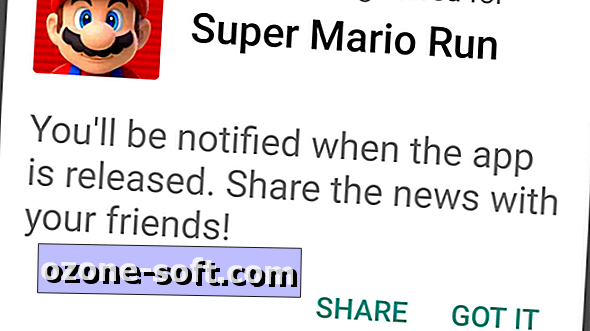









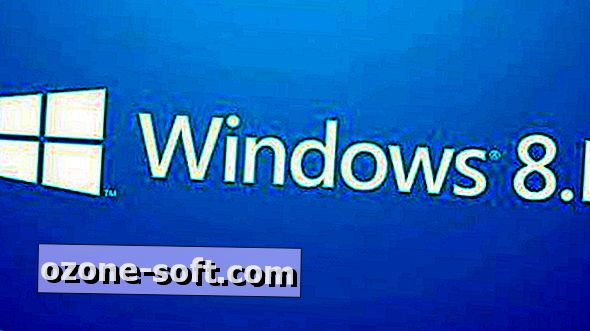


अपनी टिप्पणी छोड़ दो